最近では、Twitter・Instagram・Facebookなど様々なSNSツールがあります。
その中でも、日本で利用者が多いのはTwitterです。
個人で利用するだけでなく、企業でアカウントを持ち、ビジネスに活用しているということも多く見かけます。
企業用のアカウントを作りたい
ビジネス用にアカウントを作りたい
このような方がいるのではないでしょうか。
個人アカウントとビジネスアカウント
Twitterでは個人アカウントとビジネスアカウントの区別はありません。
使用可能なメールアドレスか電話番号があれば、個人アカウントやビジネスアカウント関係なく複数のアカウントを作ることが出来ます。
もちろんビジネス目的でもアカウント作成にお金がかかることはありません。
無料で複数のアカウントを作ることが出来るので、企業で商品やサービスごとで別々のアカウントを作って分けることが出来ます。
アカウント作成
アカウント作成で設定することは以下の4つです。
・アカウント名
・ユーザー名
・電話番号またはメールアドレス
・パスワード
アカウント名
アカウント名は企業名やサービス名が分かるものにしましょう。
〇〇株式会社 広報部
〇〇通販
検索されたときに分かりやすいものがいいと思います。
登録してもあとから変更は可能なので安心してください。
ユーザー名
ユーザー名は@〇〇〇という形で表示されるものです。
15文字以内で英数字・アンダーバーのみ使用可能です。
ユーザー名はすでに他の人が使用している場合は使えないので注意が必要です。
ユーザー名にも企業名やサービス名を盛り込むと分かりやすくいいと思います。
登録後も、あとから変更可能となっています。
電話番号またはメールアドレス
メールアドレスは携帯電話のアドレスでもフリーで取得できるメールアドレスどちらでも構いません。
ただ、ドメイン指定をしている場合にはtwitterからのメールを受信できるように設定を変更する必要があります。
ここで登録した電話番号やメールアドレスはTwitter上で公開されることはありません。
パスワード
最後はパスワードの設定となります。
パスワードは半角英数字で6文字以上が必要となってきます。
企業アカウントであるので、セキュリティの面でも複雑なものにすることをお勧めいたします。
アイコンとヘッダー画像の設定
アイコン画像は企業の顔となってくる部分です。
企業ロゴや企業のキャラクター、担当者の似顔絵などを設定するとユーザーの印象にも残りやすくなり効果的です。
ヘッダー画像はユーザーがアクセスしてきたときに、一番大きく目に入る部分であるので
企業の告知やキャンペーンなど存分にアピールしてください。
【画像サイズ】
アイコン画像 400px×400px
ヘッダー画像 1500px×500px
アイコン画像は直径400pxの円形にトリミングされて表示されるので気を付けてください。
また、アイコンによってヘッダー画像の左の端が隠れてしまうので、考慮した画像作成が必要となってきます。
プロフィールの充実
プロフィールの項目は名前・自己紹介・場所・Web・生年月日があります。
「生年月日」以外は記入することが出来ると思います。
「自己紹介」は企業の概要やツイートの内容を紹介する部分です。
例を出すと、
〇〇株式会社の公式アカウントです。企業情報やキャンペーンについてお知らせします。フォロー宜しくお願いします。
このような自己紹介文を書きます。
「場所」は会社の本社などの住所の登録で大丈夫だと思います。
「Web」は会社でHPを保有している場合は登録してください。自己紹介の下にURLが表示され、ユーザーがHPへアクセス出来るようになります。
アカウントの準備完了
個人アカウントとビジネスアカウントで区別がないので、元々Twitterを利用している人は簡単に登録できると思います。
これでアカウントの準備はできました。
さっそく始めてみましょう!



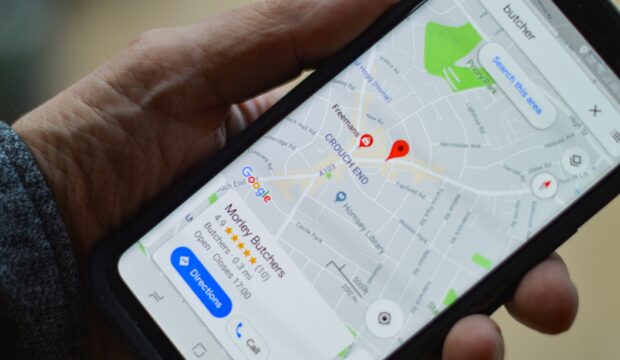



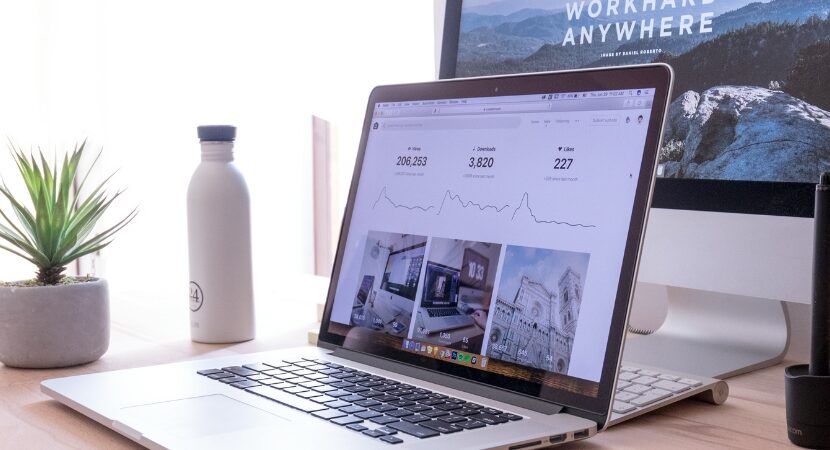



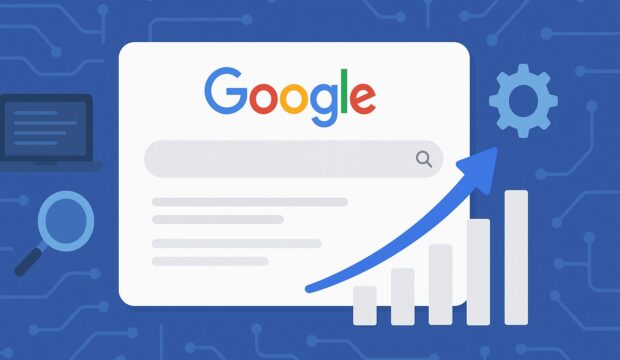
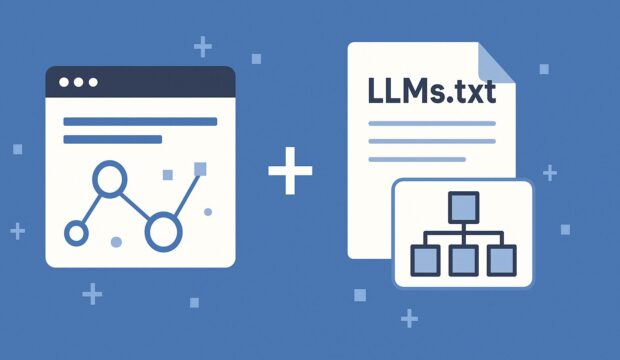
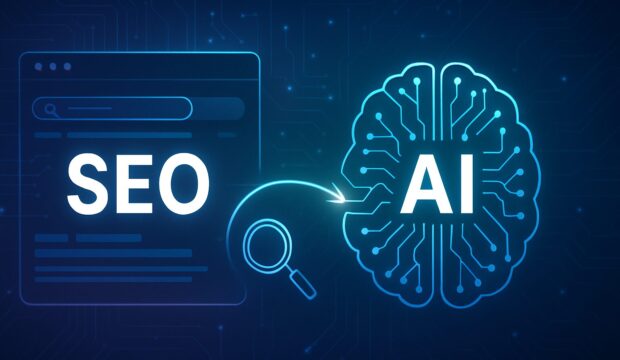

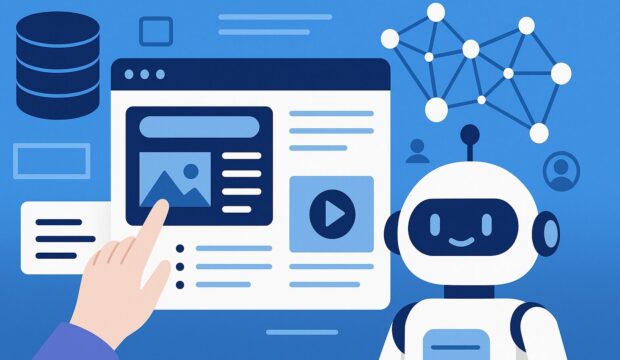


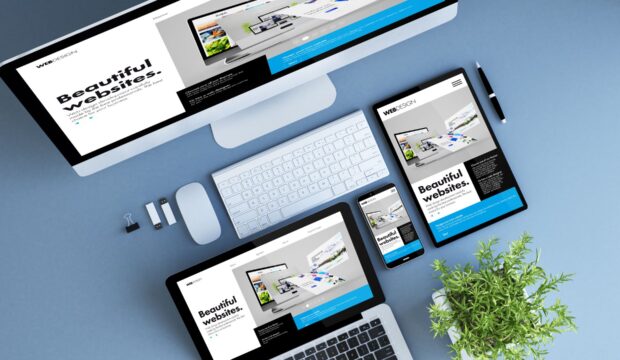
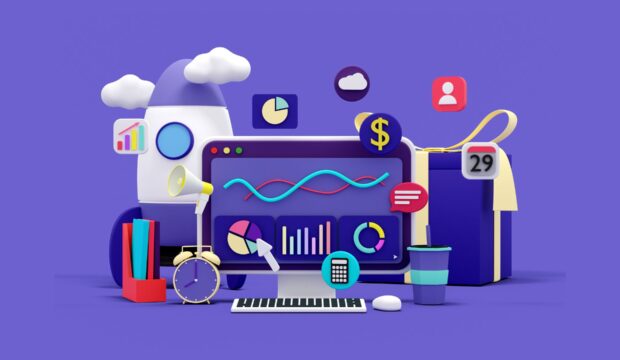


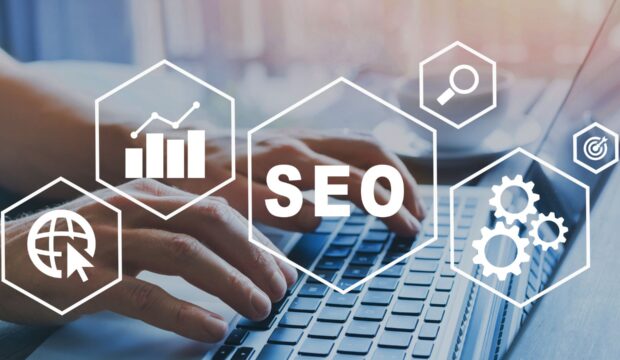
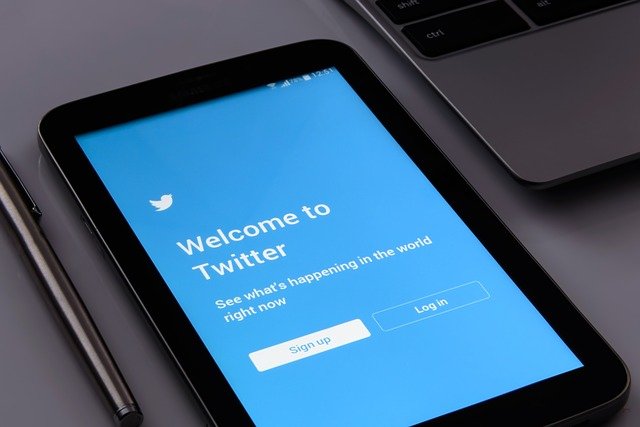
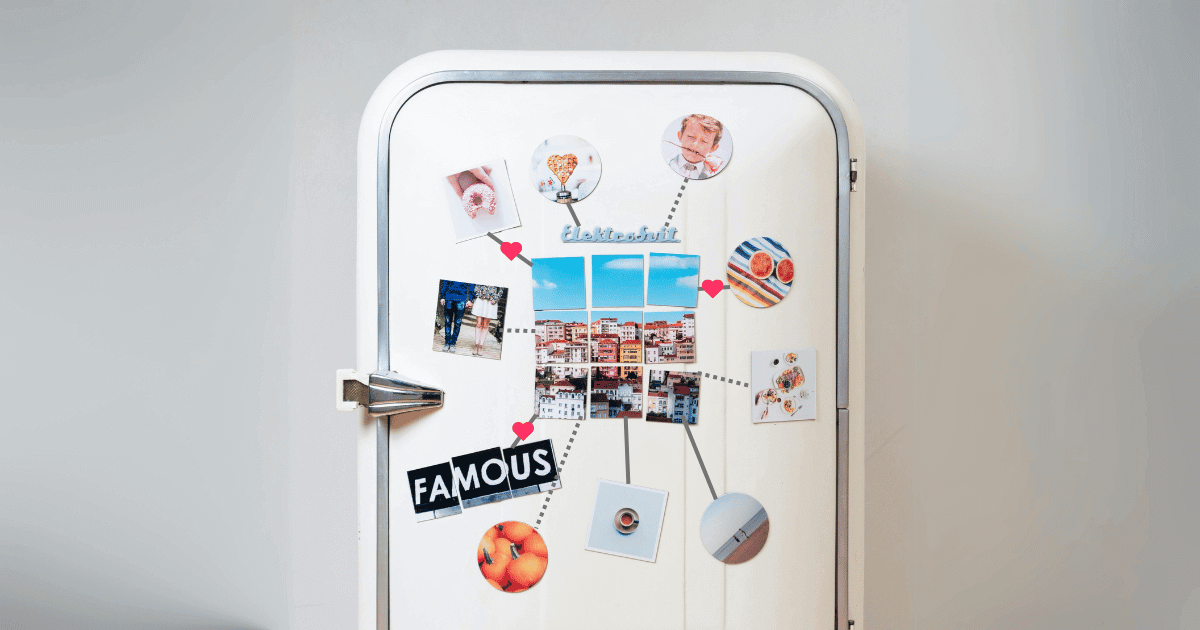
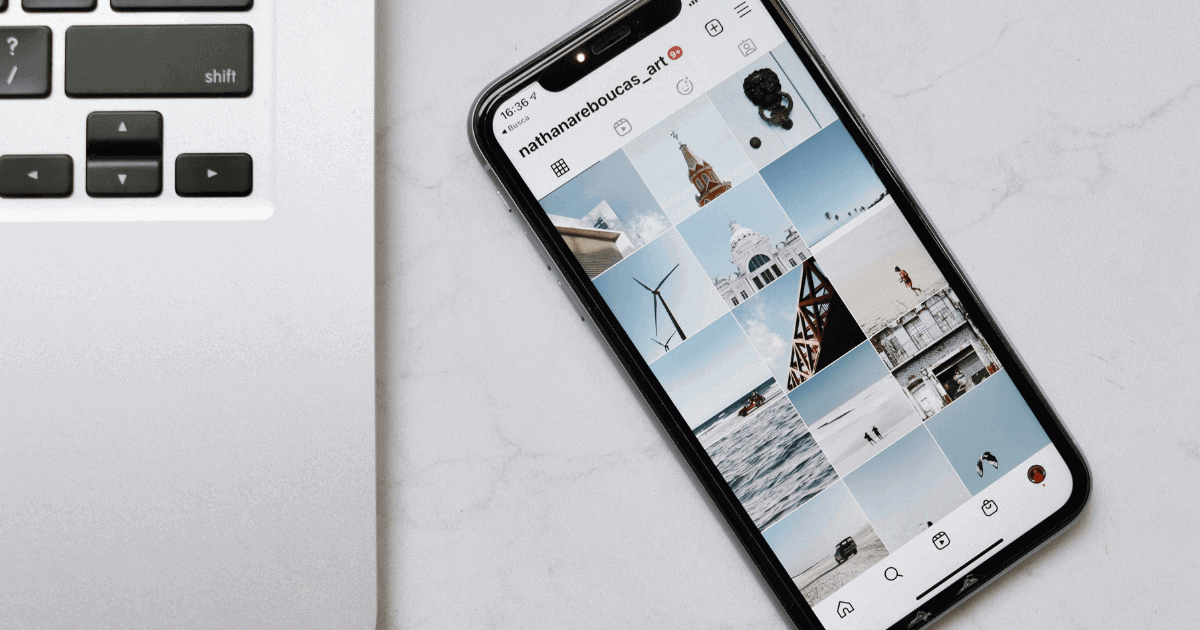
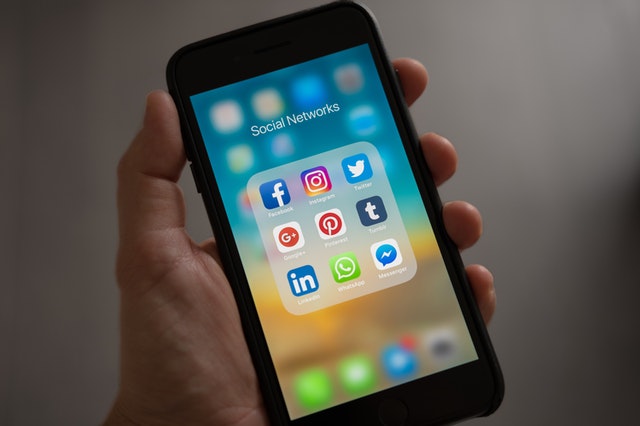
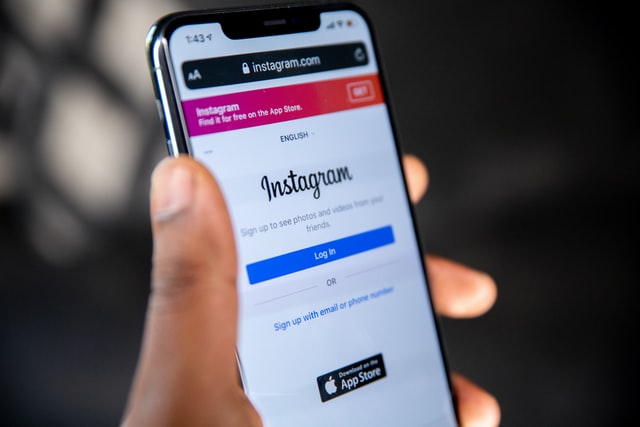
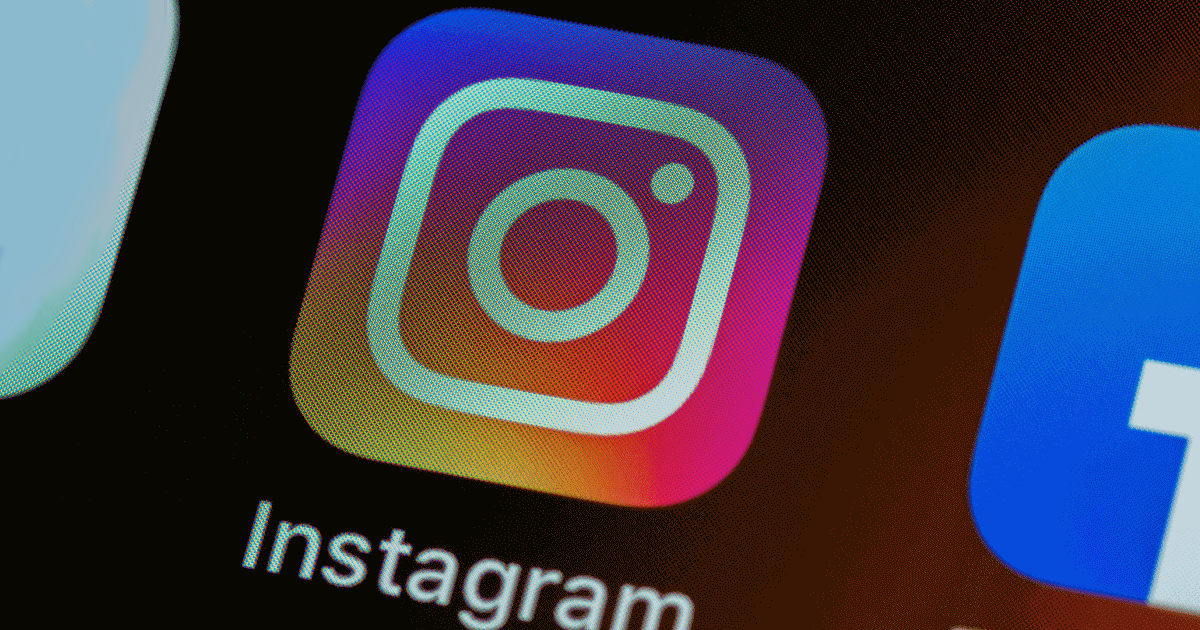
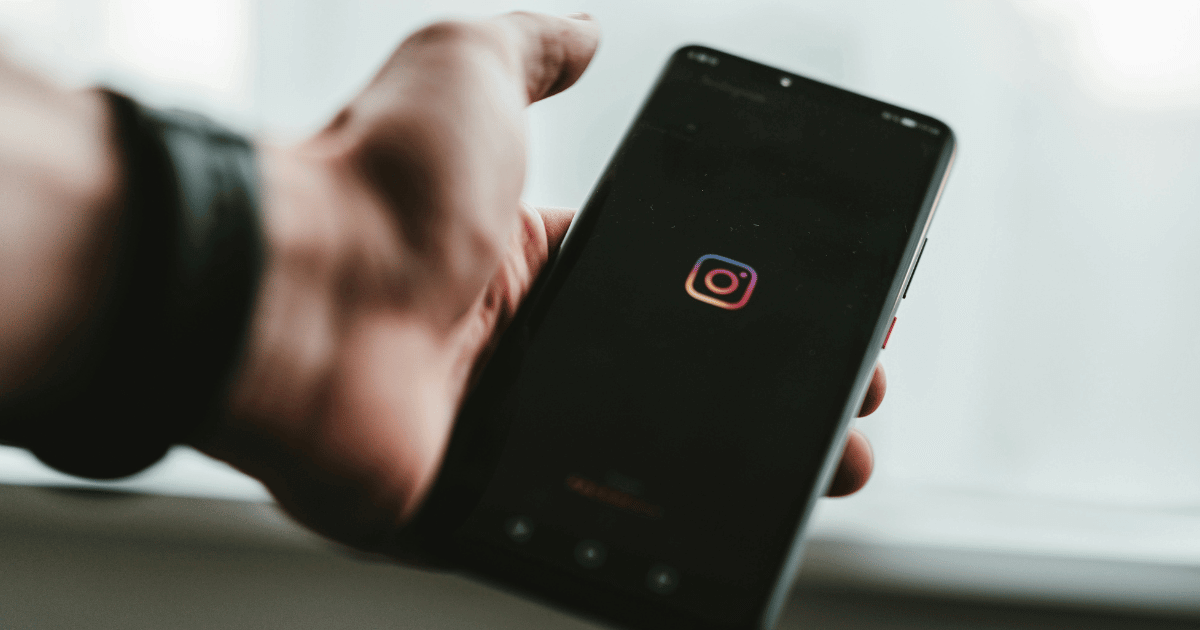

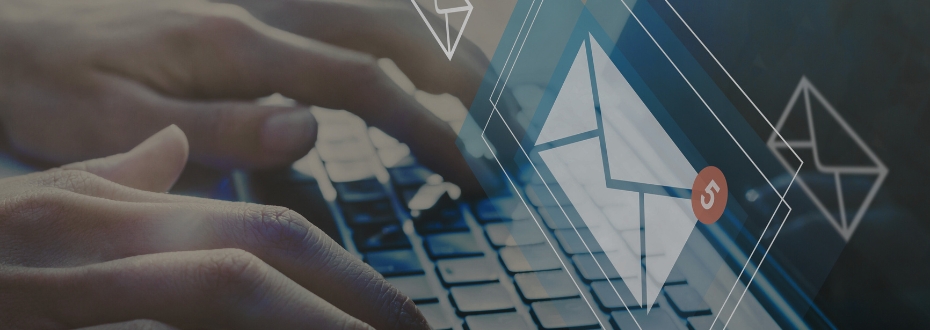





コメント